МУ_ЛР_ЛиПОАС. Методические указания по выполнению лабораторных работ по дисциплине (модулю) Лингвистическое и программное обеспечение автоматизированных систем
 Скачать 2.76 Mb. Скачать 2.76 Mb.
|
4. Ход работы (порядок выполнения работы)1) Ознакомится теоретической справкой. 2) Разработать ПО для реализации задания. 3) Оформить отчет. 4) Защитить работу преподавателю. 5. Содержание отчета1) Титульный лист 2) Задание 3) Чертеж с указанием параметров. 4) Описание процесса подготовки макроса. 5) Скриншоты с демонстрацией работы программы. 6) Выводы по работе 7) Список используемой литературы 8) Приложение – текст макроса. Лабораторная работа № 6 Разработка программных продуктов для трехмерного моделирования с использованием встроенных языков среды Autodesk Inventor 1. Цель и задачи работыЦель работы – освоить навыки применения и разработки графических библиотек для САПР «Autodesk Inventor». Для достижения поставленной цели необходимо выполнить следующие задачи: - Освоить принципы применения стандартных графических библиотек. - Разработать ПО графической библиотеки. 2. Общие положения (теоретические сведения)Inventor API реализуется на основе COM технологии и предоставляет разные способы обратиться к данным Inventor при помощи различных видов надстроечных приложений (Plug-in modules). INCLUDEPICTURE "https://api-2d3d-cad.com/wp-content/uploads/2018/02/image001-1-300x285.jpg" \* MERGEFORMATINET INCLUDEPICTURE "https://api-2d3d-cad.com/wp-content/uploads/2018/02/image001-1-300x285.jpg" \* MERGEFORMATINET INCLUDEPICTURE "https://api-2d3d-cad.com/wp-content/uploads/2018/02/image001-1-300x285.jpg" \* MERGEFORMATINET INCLUDEPICTURE "https://api-2d3d-cad.com/wp-content/uploads/2018/02/image001-1-300x285.jpg" \* MERGEFORMATINET  Белые поля представляют компоненты, которые обеспечивают API – Inventor и «Apprentice Server». Синий цилиндр в основании представляет Inventor данные, к которым Вы обращаетесь – это детали, сборки, и т.д. Все желтые поля представляют программы, которые Вы записываете. Когда одно поле включает другое поле, это указывает, что включенное поле выполняется в том же самом процессе как поле, включающее его VBA, подобно Visual Basic, позволяет Вам создавать кроме модулей кода (Module, ThisDocument) еще модули формы (UserModule) и класса (Class Module). В отличие от Visual Basic все VBA модули содержатся в пределах одного файла и не могут загружаться отдельно от проекта. VBA позволяет создавать формы, модули классов и модули кода. Эти модули содержатся в проектах. В большинстве сред разработки проект содержит весь исходный код, который используется для создания одного автономного компонента. Поскольку VBA не создает автономных компонентов, проекты используются немного иначе. Проект VBA – это просто контейнер для различных модулей. Из-за этого один проект VBA может содержать множество несвязанных функций. В рамках одного проекта можно написать любое количество функций и выполнять их независимо. VBA от Inventor поддерживает три типа проектов: документ, приложение и пользовательский. Основное различие между этими типами проектов – расположение проекта VBA. Проекты документов хранятся в документах Inventor. Приложения и пользовательские проекты хранятся во внешних файлах. Поскольку Inventor поддерживает сохранение проектов VBA в документах Inventor или во внешних файлах, вы можете решить, какой подход лучше подходит для вашей конкретной ситуации. Ниже приведены некоторые факторы, которые следует учитывать при принятии этого решения. Проекты документов позволяют легко добавлять код, специфичный для документа, к самому документу. Например, если у вас есть стандартная деталь, которая используется для создания семейства деталей, можно написать программу, которая устанавливает параметры детали для создания различных экземпляров. Эту программу удобно встроить в документ Inventor, чтобы программа всегда была доступна вместе с документом детали. Inventor автоматически загружает проект приложения всякий раз, когда пользователь запускает Inventor. Это делает макросы внутри проекта приложения всегда доступными. Только один проект может быть определен как проект приложения. Файл проекта, который служит проектом приложения, определяется с помощью диалогового окна «Параметры приложения» Inventor, как показано ниже. Поле «Проект VBA по умолчанию» на вкладке «Файл» определяет, какой пользовательский проект использовать в качестве проекта приложения. 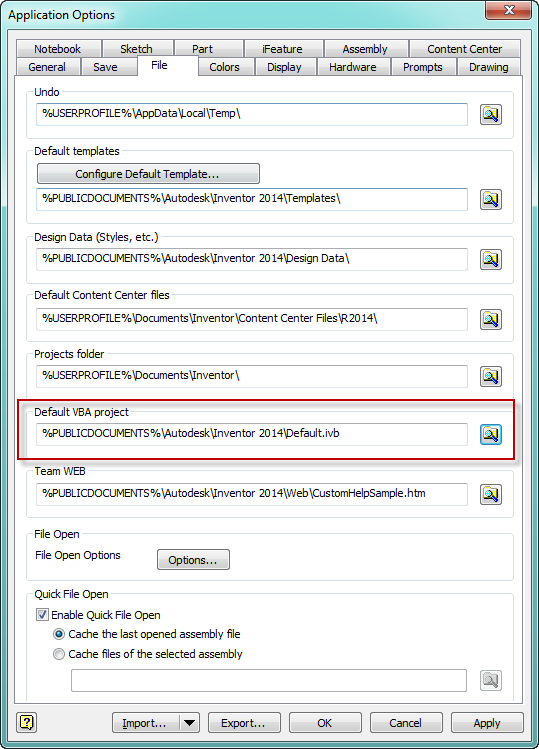 Пользовательские проекты не загружаются автоматически, но должны загружаться вручную с помощью команды «Загрузить проект» в меню «Файл VBA» Inventor (в Inventor выберите вкладку «Инструменты», затем «Редактор VBA», затем «Файл | Загрузить проект ...»). Новые пользовательские проекты также можно создавать с помощью команды «Новый проект» в меню «Файлы VBA». Нет ограничений на количество загружаемых пользовательских проектов. Доступ к интерфейсу VBA Inventor в Inventor осуществляется с помощью команды «Редактор VBA» на вкладке «Инструменты» на ленте. Команда Macros позволяет запускать существующие макросы и открывать редактор для определенного макроса. Эти две команды также доступны с помощью сочетаний клавиш Alt + F8 и Alt + F11. 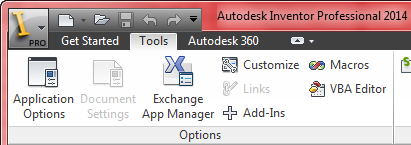 Прежде чем идти дальше, давайте определимся с некоторыми терминами. Sub – это, по сути, функция без возвращаемых значений. Код заключен в операторы Sub и End Sub. Sub может иметь аргументы, которые могут быть входными и выходными, но не имеют возвращаемого значения. Макрос (macro) - это особый случай Sub, у которого нет аргументов. Любые Sub без аргументов будут считаться макросами. Например, следующий код будет рассматриваться VBA как макрос.
При выполнении команды «Макросы» ("Macros") в Inventor отображается диалоговое окно, показанное ниже. В этом диалоговом окне отображается список всех доступных в настоящее время макросов. Этот список можно отфильтровать с помощью поля со списком «Макросы в» ("Macros in"). Это позволяет вам перечислить макросы, содержащиеся в конкретном проекте (документ, пользовательский проект или проект приложения), или чтобы вывести список всех макросов во всех загруженных проектах.  Когда макрос выбран из списка, все кнопки справа, кроме одной, становятся активными: Run - выбранный макрос выполняется без отображения среды программирования VBA. Cancel – закрывает диалоговое окно. Step Into - Открывает среду программирования VBA и начинает выполнение выбранного макроса пошагово. Это полезно при отладке макроса. Edit - Открывает среду программирования VBA с позицией курсора в начале первой строки макроса. Create - Если выбран существующий макрос, эта кнопка неактивна. Если новое имя вводится в поле «Имя макроса» ("Macro name"), эта кнопка становится активной, и при ее нажатии будет создан макрос с указанным именем. Delete – Удаляет выбранный макрос. Удаляет Sub из проекта. 3.3.1Файлы и документыОбъект File представляет собой хранилище в файловой системе (то есть файл на диске). Объект Document представляет собой экземпляр модели или чертежа в памяти. Документ может иметь только один связанный объект File. Однако, поскольку возможно иметь несколько экземпляров (или уровней детализации) файла в памяти, которые сохраняются в одном хранилище файловой системы, несколько объектов Document могут быть связаны с одним и тем же объектом File. 3.3.2Файл и Ссылки на ДокументОбъект FileDescriptor описывает ссылку из файла на другой файл. DocumentDescriptor описывает ссылку из документа на другой документ. Дескриптор содержит всю информацию, необходимую для поиска указанного файла / документа, а также состояние ссылки (исправное, неразрешенное, замененное и т.д.). Объекты File и FileDescriptor представляют собой консолидированное представление всех представлений документа. На рисунке ниже показаны отношения между объектами FileDescriptor, File, DocumentDescriptor и Document.  3.3.3Соответствующие API свойстваПримечание: Интерфейс документа заменен на ApprenticeServerDocument в Apprentice. Все названия свойств остаются прежними. Объект File
Document (и ApprenticeServerDocument) Object
FileDescriptor Object
DocumentDescriptor Object
В следующем примере кода демонстрируется обход ссылок на файлы и печатаются имена всех файлов, на которые ссылается активный документ.
|
